📥Importer des données CRM avec Zapier
Pour configurer l’importation de données CRM via Zapier, si ce n’est pas déjà fait, vous devez d’abord activer la connexion Leadbay-Zapier.
Créer votre Zap :
Depuis la page d’accueil de Zapier, cliquez sur + Créer et sélectionnez Nouveau Zap.
Configurer votre déclencheur :
Cliquez sur Déclencheur et recherchez votre outil CRM (par exemple, Hubspot, Salesforce) pour le définir comme source de données. Assurez-vous que la connexion est correctement configurée.
Choisissez un événement pour déclencher l’exportation des données vers Leadbay. Assurez-vous qu’à chaque fois qu’il y a une nouvelle entreprise ou un changement de statut (par exemple, gagné, perdu), votre CRM informe Leadbay.
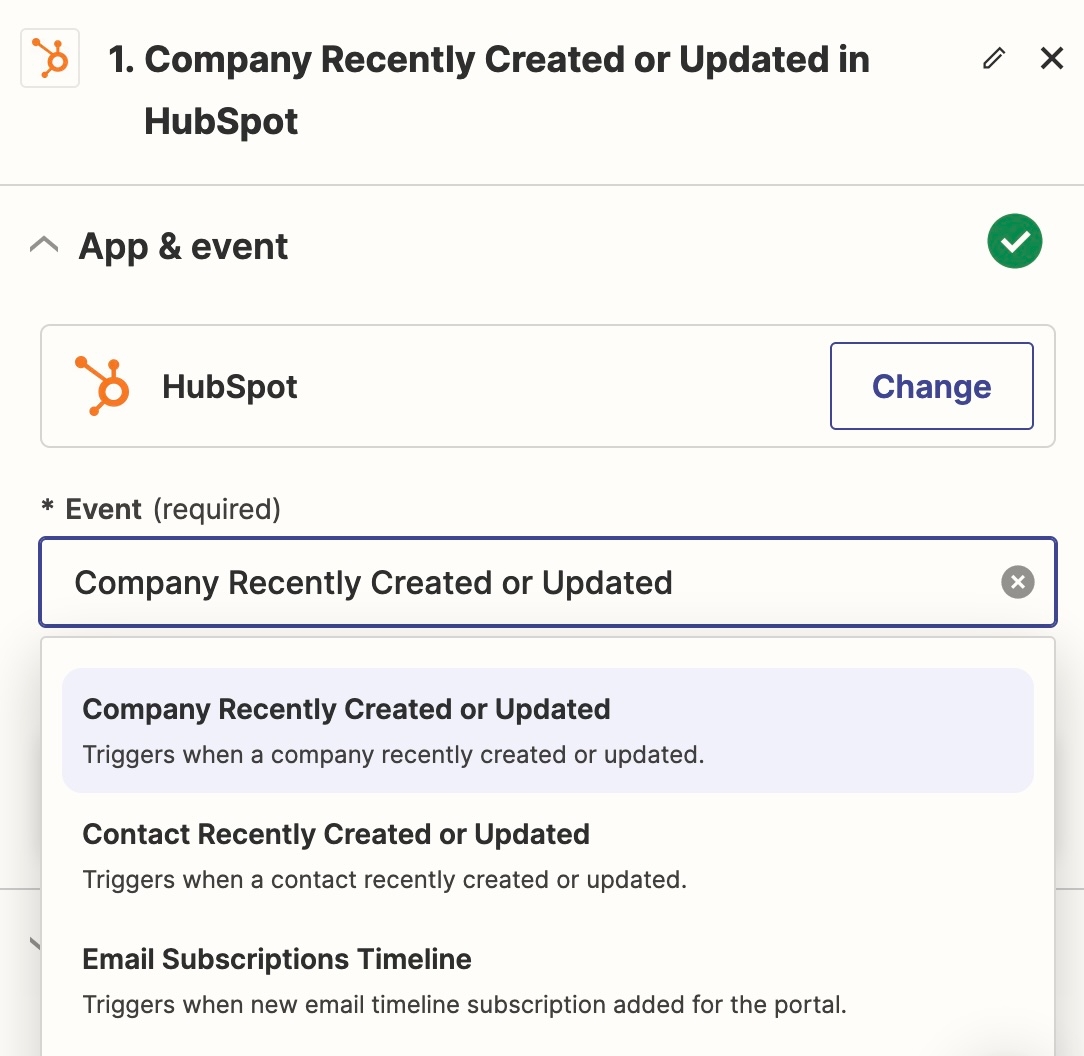
Configurer votre action :
Cliquez sur Action pour configurer la connexion Leadbay comme prochaine étape de votre flux de travail.
Pour activer la connexion, vous devez cliquer sur le bouton “Se connecter” à côté de votre action Leadbay, puis Zapier vous demandera de l’autoriser sur Leadbay. Choisissez “Autoriser”. Cette étape n’est nécessaire que la première fois que vous utilisez Leadbay dans vos Zaps.
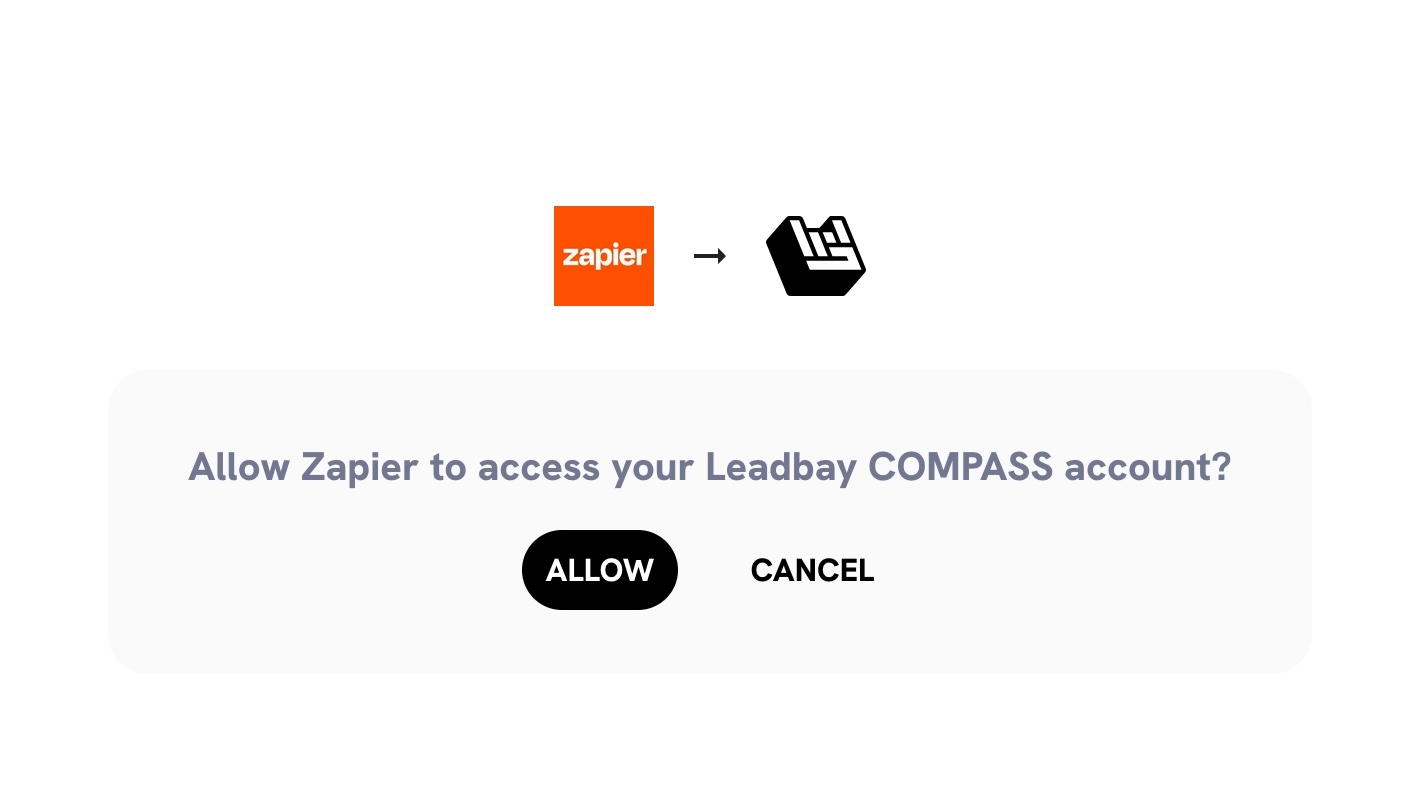
Choisissez ce que vous souhaitez faire dans Leadbay
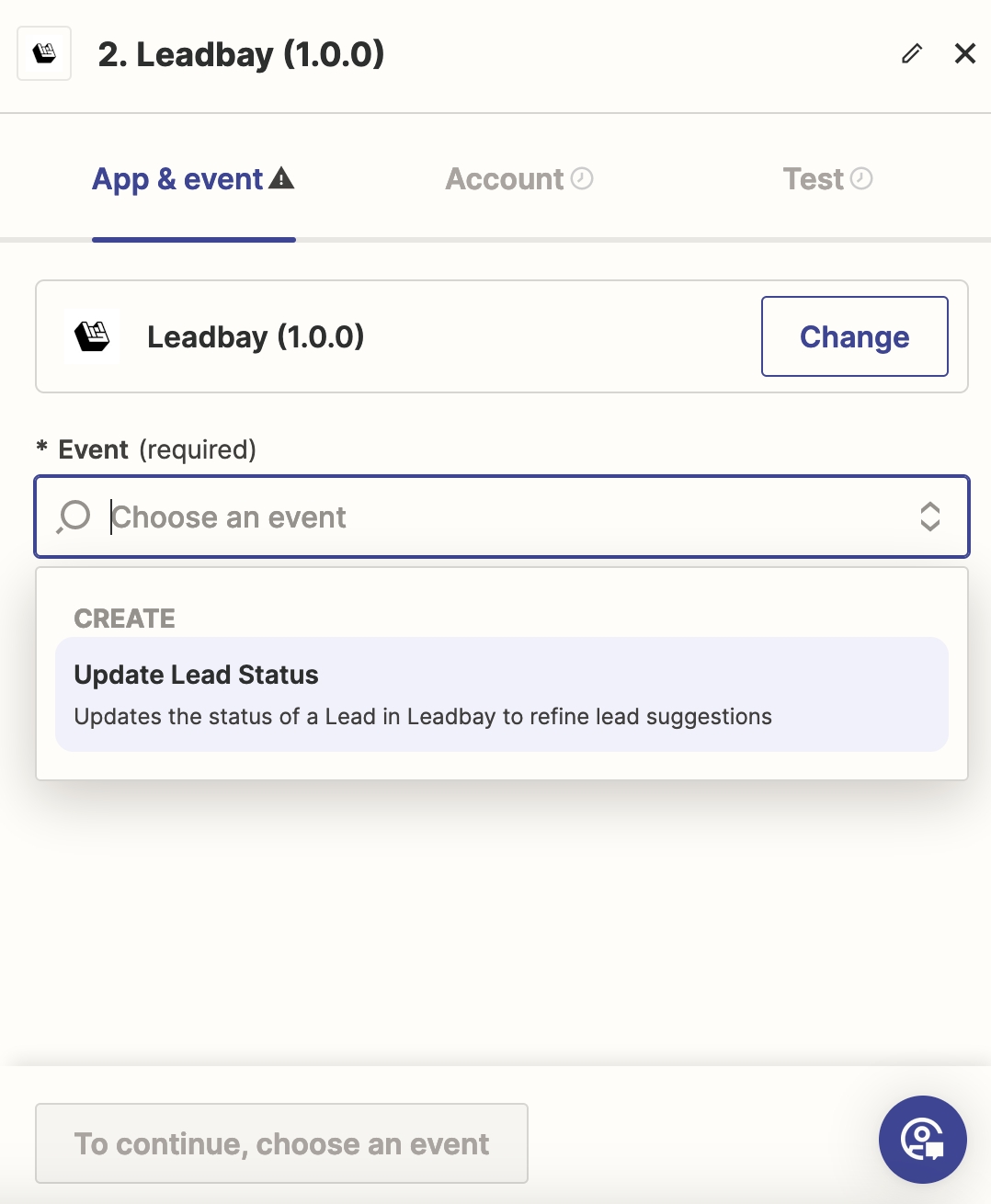
Configurez l’association des champs entre les colonnes de votre CRM et les variables que Leadbay comprend. Plus vous associez de champs, mieux Leadbay pourra faire correspondre les données de votre CRM avec les entreprises que les modèles de Leadbay connaissent. Cliquez sur Continuer.
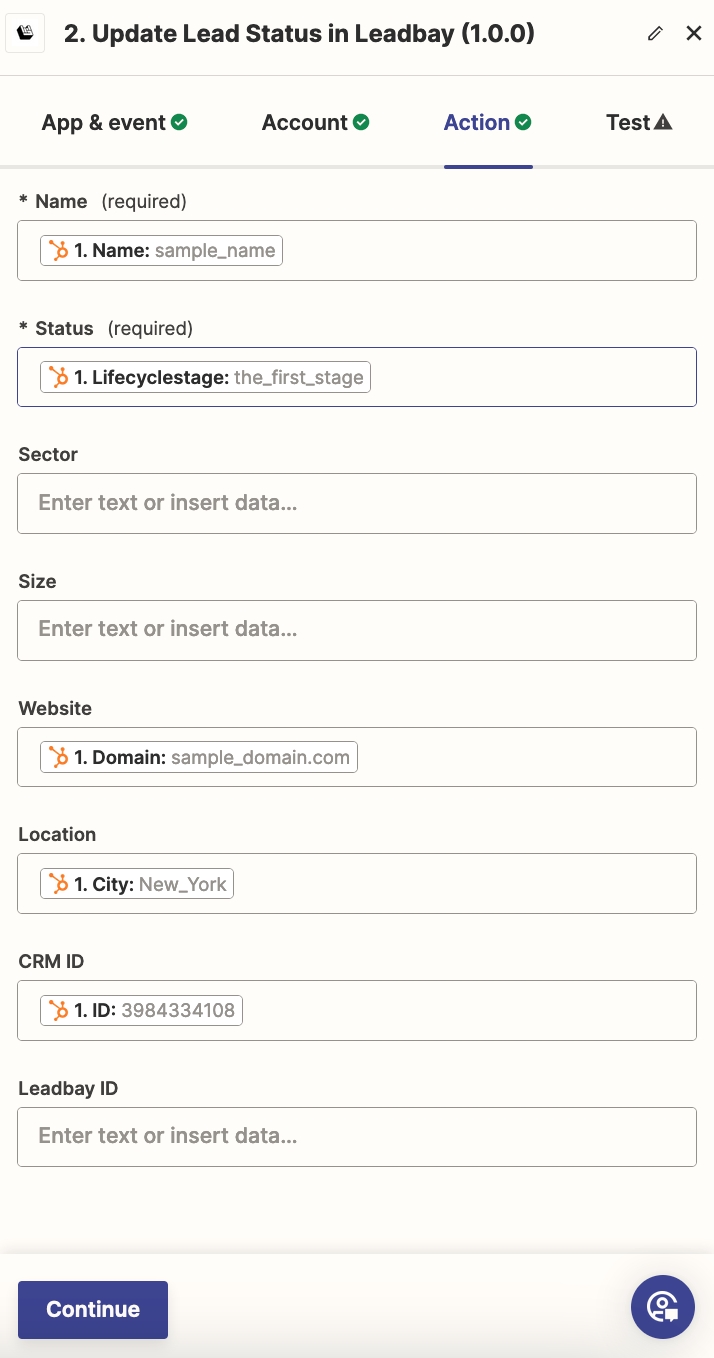
Enfin, cliquez sur “Publier” pour que votre Zap soit opérationnel.
Last updated